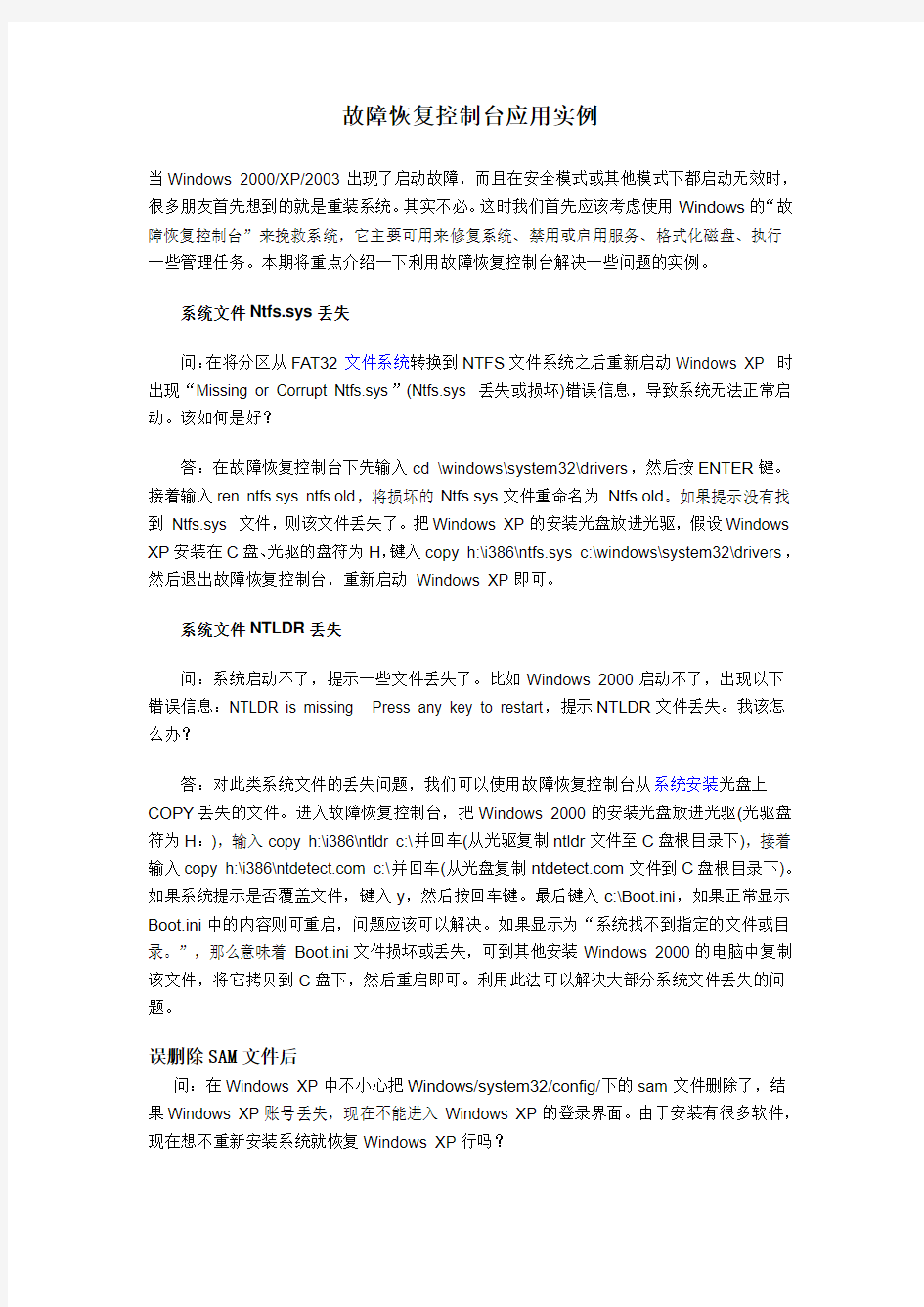
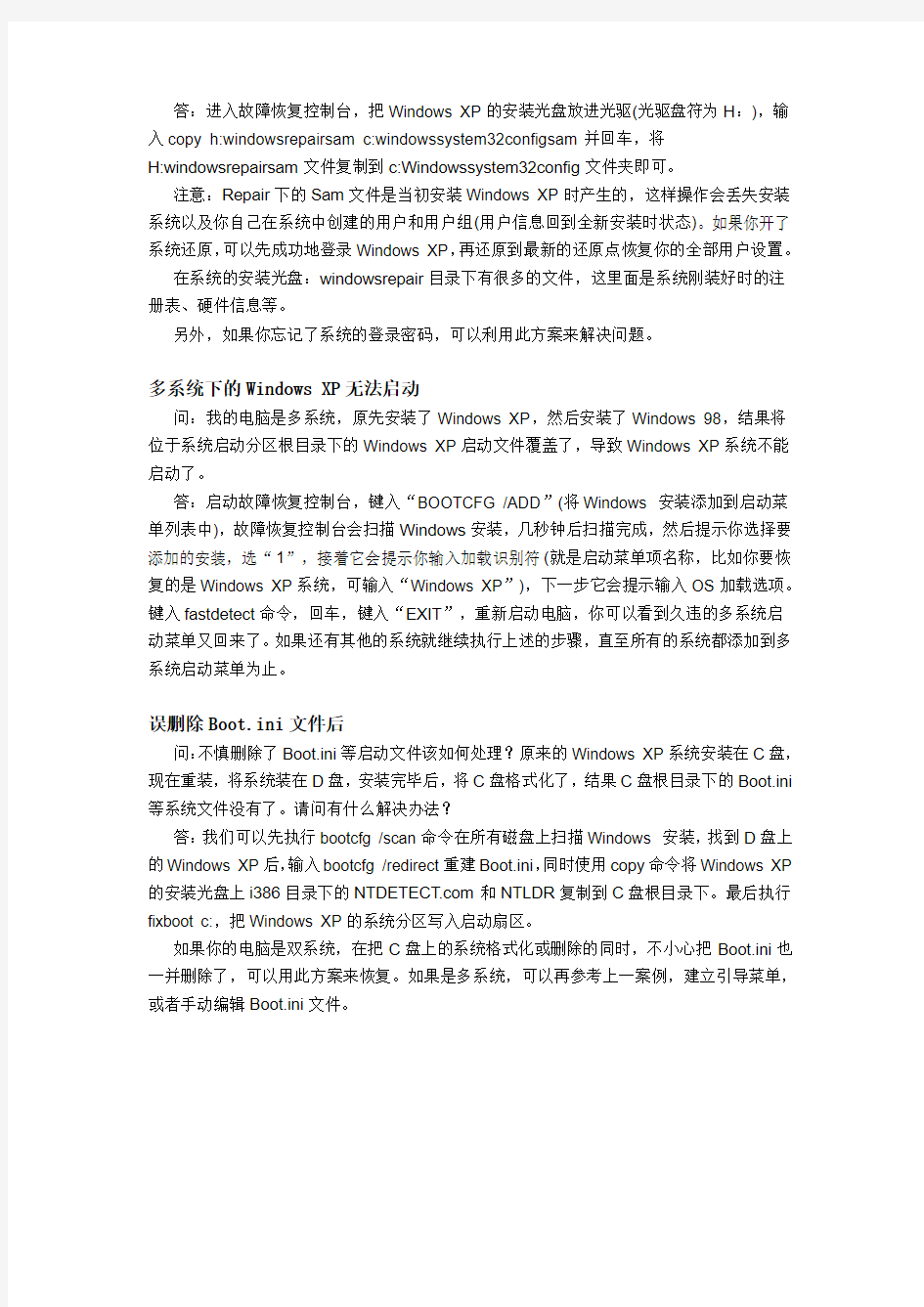
故障恢复控制台应用实例
当Windows 2000/XP/2003出现了启动故障,而且在安全模式或其他模式下都启动无效时,很多朋友首先想到的就是重装系统。其实不必。这时我们首先应该考虑使用Windows的“故障恢复控制台”来挽救系统,它主要可用来修复系统、禁用或启用服务、格式化磁盘、执行一些管理任务。本期将重点介绍一下利用故障恢复控制台解决一些问题的实例。
系统文件Ntfs.sys丢失
问:在将分区从FAT32文件系统转换到NTFS文件系统之后重新启动Windows XP 时出现“Missing or Corrupt Ntfs.sys”(Ntfs.sys 丢失或损坏)错误信息,导致系统无法正常启动。该如何是好?
答:在故障恢复控制台下先输入cd \windows\system32\drivers,然后按ENTER键。接着输入ren ntfs.sys ntfs.old,将损坏的Ntfs.sys文件重命名为Ntfs.old。如果提示没有找到Ntfs.sys 文件,则该文件丢失了。把Windows XP的安装光盘放进光驱,假设Windows XP安装在C盘、光驱的盘符为H,键入copy h:\i386\ntfs.sys c:\windows\system32\drivers,然后退出故障恢复控制台,重新启动Windows XP即可。
系统文件NTLDR丢失
问:系统启动不了,提示一些文件丢失了。比如Windows 2000启动不了,出现以下错误信息:NTLDR is missing Press any key to restart,提示NTLDR文件丢失。我该怎么办?
答:对此类系统文件的丢失问题,我们可以使用故障恢复控制台从系统安装光盘上COPY丢失的文件。进入故障恢复控制台,把Windows 2000的安装光盘放进光驱(光驱盘符为H:),输入copy h:\i386\ntldr c:\并回车(从光驱复制ntldr文件至C盘根目录下),接着输入copy h:\i386\https://www.doczj.com/doc/27466193.html, c:\并回车(从光盘复制https://www.doczj.com/doc/27466193.html,文件到C盘根目录下)。如果系统提示是否覆盖文件,键入y,然后按回车键。最后键入c:\Boot.ini,如果正常显示Boot.ini中的内容则可重启,问题应该可以解决。如果显示为“系统找不到指定的文件或目录。”,那么意味着Boot.ini文件损坏或丢失,可到其他安装Windows 2000的电脑中复制该文件,将它拷贝到C盘下,然后重启即可。利用此法可以解决大部分系统文件丢失的问题。
误删除SAM文件后
问:在Windows XP中不小心把Windows/system32/config/下的sam文件删除了,结果Windows XP账号丢失,现在不能进入Windows XP的登录界面。由于安装有很多软件,现在想不重新安装系统就恢复Windows XP行吗?
答:进入故障恢复控制台,把Windows XP的安装光盘放进光驱(光驱盘符为H:),输入copy h:windowsrepairsam c:windowssystem32configsam并回车,将
H:windowsrepairsam文件复制到c:Windowssystem32config文件夹即可。
注意:Repair下的Sam文件是当初安装Windows XP时产生的,这样操作会丢失安装系统以及你自己在系统中创建的用户和用户组(用户信息回到全新安装时状态)。如果你开了系统还原,可以先成功地登录Windows XP,再还原到最新的还原点恢复你的全部用户设置。
在系统的安装光盘:windowsrepair目录下有很多的文件,这里面是系统刚装好时的注册表、硬件信息等。
另外,如果你忘记了系统的登录密码,可以利用此方案来解决问题。
多系统下的Windows XP无法启动
问:我的电脑是多系统,原先安装了Windows XP,然后安装了Windows 98,结果将位于系统启动分区根目录下的Windows XP启动文件覆盖了,导致Windows XP系统不能启动了。
答:启动故障恢复控制台,键入“BOOTCFG /ADD”(将Windows 安装添加到启动菜单列表中),故障恢复控制台会扫描Windows安装,几秒钟后扫描完成,然后提示你选择要添加的安装,选“1”,接着它会提示你输入加载识别符(就是启动菜单项名称,比如你要恢复的是Windows XP系统,可输入“Windows XP”),下一步它会提示输入OS加载选项。键入fastdetect命令,回车,键入“EXIT”,重新启动电脑,你可以看到久违的多系统启动菜单又回来了。如果还有其他的系统就继续执行上述的步骤,直至所有的系统都添加到多系统启动菜单为止。
误删除Boot.ini文件后
问:不慎删除了Boot.ini等启动文件该如何处理?原来的Windows XP系统安装在C盘,现在重装,将系统装在D盘,安装完毕后,将C盘格式化了,结果C盘根目录下的Boot.ini 等系统文件没有了。请问有什么解决办法?
答:我们可以先执行bootcfg /scan命令在所有磁盘上扫描Windows 安装,找到D盘上的Windows XP后,输入bootcfg /redirect重建Boot.ini,同时使用copy命令将Windows XP 的安装光盘上i386目录下的https://www.doczj.com/doc/27466193.html,和NTLDR复制到C盘根目录下。最后执行fixboot c:,把Windows XP的系统分区写入启动扇区。
如果你的电脑是双系统,在把C盘上的系统格式化或删除的同时,不小心把Boot.ini也一并删除了,可以用此方案来恢复。如果是多系统,可以再参考上一案例,建立引导菜单,或者手动编辑Boot.ini文件。
Windows 故障恢复控制台应用详解
当Windows 2000/XP/2003出现了启动故障,而且在安全模式或其他模式下都启动无效时,很多朋友首先想到的就是重装系统。其实不必。这时我们首先应该考虑使用Windows的“故障恢复控制台”来挽救系统,它主要可用来修复系统、禁用或启用服务、格式化磁盘、执行一些管理任务。本期将重点介绍一下利用故障恢复控制台解决一些问
题的实例。
系统文件Ntfs.sys丢失
问:在将分区从FAT32文件系统转换到NTFS文件系统之后重新启动Windows XP 时出现“Missing or Corrupt Ntfs.sys”(Ntfs.sys 丢失或损坏)错误信息,导致系统无
法正常启动。该如何是好?
答:在故障恢复控制台下先输入cd \windows\system32\drivers,然后按ENTER 键。接着输入ren ntfs.sys ntfs.old,将损坏的Ntfs.sys文件重命名为 Ntfs.old。如果提示没有找到 Ntfs.sys 文件,则该文件丢失了。把Windows XP的安装光盘放进光驱,假设Windows XP安装在C盘、光驱的盘符为H,键入copy h:\i386\ntfs.sys c:\windows\system32\drivers,然后退出故障恢复控制台,重新启动 Windows XP即可。
系统文件NTLDR丢失
问:系统启动不了,提示一些文件丢失了。比如Windows 2000启动不了,出现以下错误信息:NTLDR is missing Press any key to restart,提示NTLDR文件丢失。
我该怎么办?
答:对此类系统文件的丢失问题,我们可以使用故障恢复控制台从系统安装光盘上COPY丢失的文件。进入故障恢复控制台,把Windows 2000的安装光盘放进光驱(光驱盘符为H:),输入copy h:\i386\ntldr c:\并回车(从光驱复制ntldr文件至C盘根目录下),接着输入copy h:\i386\https://www.doczj.com/doc/27466193.html, c:\并回车(从光盘复制https://www.doczj.com/doc/27466193.html,文件到C盘根目录下)。如果系统提示是否覆盖文件,键入y,然后按回车键。最后键入c:\Boot.ini,如果正常显示Boot.ini中的内容则可重启,问题应该可以解决。如果显
示为“系统找不到指定的文件或目录。”,那么意味着Boot.ini文件损坏或丢失,可到其他安装Windows 2000的电脑中复制该文件,将它拷贝到C盘下,然后重启即可。
利用此法可以解决大部分系统文件丢失的问题。
误删除SAM文件后
问:在Windows XP中不小心把Windows/system32/config/下的sam文件删除了,结果Windows XP账号丢失,现在不能进入Windows XP的登录界面。由于安装有很多软件,现在想不重新安装系统就恢复Windows XP行吗?
答:进入故障恢复控制台,把Windows XP的安装光盘放进光驱(光驱盘符为H:),输入copy h:\windows\repair\sam c:\windows\system32\config\sam并回车,将H:\windows\repair\sam文件复制到c:\Windows\system32\config文件夹即可。
注意:Repair下的Sam文件是当初安装Windows XP时产生的,这样操作会丢失安装系统以及你自己在系统中创建的用户和用户组(用户信息回到全新安装时状态)。如果你开了系统还原,可以先成功地登录Windows XP,再还原到最新的还原点恢复你的全部
用户设置。
在系统的安装光盘:\windows\repair目录下有很多的文件,这里面是系统刚装好
时的注册表、硬件信息等。
另外,如果你忘记了系统的登录密码,可以利用此方案来解决问题。
多系统下的Windows XP无法启动
问:我的电脑是多系统,原先安装了Windows XP,然后安装了Windows 98,结果将位于系统启动分区根目录下的Windows XP启动文件覆盖了,导致Windows XP系统不
能启动了。
答:启动故障恢复控制台,键入“BOOTCFG /ADD”(将Windows 安装添加到启动菜单列表中),故障恢复控制台会扫描Windows安装,几秒钟后扫描完成,然后提示你选择要添加的安装,选“1”,接着它会提示你输入加载识别符(就是启动菜单项名称,比
如你要恢复的是Windows XP系统,可输入“Windows XP”),下一步它会提示输入OS 加载选项。键入fastdetect命令,回车,键入“EXIT”,重新启动电脑,你可以看到久违的多系统启动菜单又回来了。如果还有其他的系统就继续执行上述的步骤,直至所
有的系统都添加到多系统启动菜单为止。
误删除Boot.ini文件后
问:不慎删除了Boot.ini等启动文件该如何处理?原来的Windows XP系统安装在C盘,现在重装,将系统装在D盘,安装完毕后,将C盘格式化了,结果C盘根目录下的Boot.ini等系统文件没有了。请问有什么解决办法?
答:我们可以先执行bootcfg /scan命令在所有磁盘上扫描Windows 安装,找到D 盘上的Windows XP后,输入bootcfg /redirect重建Boot.ini,同时使用copy命令将Windows XP的安装光盘上i386目录下的https://www.doczj.com/doc/27466193.html,和NTLDR复制到C盘根目录下。
最后执行fixboot c:,把Windows XP的系统分区写入启动扇区。
如果你的电脑是双系统,在把C盘上的系统格式化或删除的同时,不小心把Boot.ini也一并删除了,可以用此方案来恢复。如果是多系统,可以再参考上一案例,建立引导菜单,或者手动编辑Boot.ini文件。
Windows 故障恢复控制台应用详解
当Windows 2000/XP/2003出现了启动故障,而且在模式或其他模式下都启动无效时,很多朋友首先想到的就是重装系统。其实不必。这时我们首先应该考虑使用Windows的“故障恢复控制台”来挽救系统,它主要可用来修复系统、禁用或启用服务、格式化磁盘、执行一些任务。本期将重点介绍一下利用故障恢复控制台解决一些问题的实例。
系统文件Ntfs.sys丢失
问:在将分区从FAT32文件系统转换到NTFS文件系统之后重新启动Windows XP 时出现“Missing or Corrupt Ntfs.sys”(Ntfs.sys丢失或损坏)错误信息,导致系统无法正常启动。该如何是好?
答:在故障恢复控制台下先输入cd \windows\system32\drivers,然后按ENTER键。接着输入ren ntfs.sys ntfs.old,将损坏的Ntfs.sys文件重命名为 Ntfs.old。如果提示没有找到 Ntfs.sys 文件,则该文件丢失了。把Windows XP的安装光盘放进光驱,假设Windows XP安装在C盘、光驱的盘符为H,键入copy h:\i386\ntfs.sys c:\windows\system32\drivers,然后退出故障恢复控制台,重新启动 Windows XP即可。
系统文件NTLDR丢失
问:系统启动不了,提示一些文件丢失了。比如Windows 2000启动不了,出现以下错误信息:NTLDR is missing Press any key to restart,提示NTLDR文件丢失。我该怎么办?
答:对此类系统文件的丢失问题,我们可以使用故障恢复控制台从系统安装光盘上COPY丢失的文件。进入故障恢复控制台,把Windows 2000的安装光盘放进光驱(光驱盘符为H:),输入copy h:\i386\ntldr c:\并回车(从光驱复制ntldr文件至C盘根目录下),接着输入copy h:\i386\https://www.doczj.com/doc/27466193.html, c:\并回车(从光盘复制https://www.doczj.com/doc/27466193.html,文件到C盘根目录下)。如果系统提示是否覆盖文件,键入y,然后按回车键。最后键入c:\Boot.ini,如果正常显示Boot.ini中的内容则可重启,问题应该可以解决。如果显示为“系统找不到指定的文件或目录。”,那么意味着Boot.ini文件损坏或丢失,可到其他安装Windows 2000
的电脑中复制该文件,将它拷贝到C盘下,然后重启即可。利用此法可以解决大部分系统文件丢失的问题。
误删除SAM文件后
问:在Windows XP中不小心把Windows/system32/config/下的sam文件删除了,结果Windows XP账号丢失,现在不能进入Windows XP的登录界面。由于安装有很多软件,现在想不重新安装系统就恢复Windows XP行吗?
答:进入故障恢复控制台,把Windows XP的安装光盘放进光驱(光驱盘符为H:),输入copy h:\windows\repair\sam c:\windows\system32\config\sam
并回车,将H:\windows\repair\sam文件复制到c:\Windows\system32\config 文件夹即可。
医院信息化系统应急预案 为防止因医院信息系统出现故障而影响全院正常医疗秩序,确保患者在特殊情况下能够得到及时、有效地治疗,结合我院实际,特制定本预案,望各科室、各部门在应急情况下遵照执行。 1医院信息系统出现故障报告程序 当各工作站发现计算机访问数据库速度迟缓、不能进入相应程序、不能保存数据、不能访问网络、应用程序非连续性工作时,要立即向信息科报告。信息科工作人员对各工作站提出的问题必须高度重视,做好记录,经核实后及时给各工作站反馈故障信息,同时召集有关人员及时进行讨论,如果故障原因明确,可以立刻恢复的,应尽快恢复工作;如故障原因不明、情况严重、不能在短期内排除的,应立即报告院领导,在网络不能运转的情况下由院领导协调全院各部门工作,以保障全院医疗工作的正常运转。 2医院信息系统故障分级 2.1根据故障发生的原因和性质不同分为三类: 2.1.1一类故障:由于服务器不能正常工作、光纤损坏、主服务器数据丢失、备份硬盘损坏、服务器工作不稳定、局部网络不通、价表目录被人删除或修改、重点终端故障、规律性的整体、局部软件和硬件发生故障等造成的网络瘫痪。 2.1.2二类故障:由于单一终端软、硬件故障,单一病人信息丢失、偶然性的数据处理错误、某些科室违反工作流程引起系统故障。 2.1.3三类故障:由于各终端操作不熟练或使用不当造成的错误。 2.2针对上述故障分类等级,处理原则如下: 2.2.1一类故障——由信息科主任上报院领导,由医院组织协调恢复工作。 2.2.2二类故障——由网络管理人员上报信息科主任,由信息科集中解决。 2.2.3三类故障——由网络管理员单独解决,并详细登记维护情况。 3发生网络整体故障时的首要工作: 3.1当信息科一旦确定为网络整体故障时,首先是立刻报告院领导,同时组织恢复工作,并充分考虑到特殊情况如节假日、病员流量大、人员外出及医院有重大活动等对故障恢复带来的时间影响。
数据库日常维护工作是系统管理员的重要职责。其内容主要包括以下几个部分: 一、备份系统数据 SYBASE 系统的备份与恢复机制保证了在系统失败时重新获取数据的可能性。SQL Server 提供了两种不同类型的恢复机制:一类是系统自动完成的恢复,这种措施在每次系统启动时都自动进行,保证了在系统瘫痪前完成的事务都写到数据库设备上,而未完成的事务都被回退;另一类是人工完成的恢复,这是通过 DUMP 和 LOAD 命令来执行人工备份和恢复工作。因此定期备份事务日志和数据库是一项十分重要的日常维护工作。 1、备份数据库 每一个数据库都应在创建之后卸出,从而提供一个装入基点。在此之后按排定的时间周期表卸出。比如每周五卸出数据库。对一般数据库系统卸出数据库周期建议为每周一次。 除了按计划周期卸出数据库之外,还需在每次运行没有日志的操作后卸出数据库。例如:·每次强制地运行了 DUMP TRAN WITH NO_LOG (因为数据库的磁盘空溢出); ·每次用 sp_dboption 允许 select into/bulkcopy 做快速拷贝,或用 SELECT INTO 命令创建一个永久性的表,或使用了 WRITETEXT 命令。 卸出数据库的命令为: DUMP DATABASE database_name TO dump_device database_name 是要卸出的数据库名称,dump_device 是卸出设备的名称。用系统过程 sp_helpdevice 可以获得设备的信息。 下面一条命令用来卸出数据库 my_db : DUMP DATABASE my_db TO db_bk_dev 2、备份事务日志 如果事务日志与数据库放在同一个设备上,则事务日志不应与数据库分开备份。master 数据库和小于 4M 的用户数据库就是这种情况。一般数据库系统的数据库和日志分别放在不同的设备上,因此,可以用 DUMP TRAN 命令单独备份日志。 备份事务日志的周期直接影响数据的恢复程度,因此建议每天备份。 备份事务日志的命令格式为: DUMP TRANsaction database_name [TO dump_device] [WITH TRUNCATE_ONL Y|WITH NO_LOG|WITH NO_TRUNCA TE] 其中 database_name 是要备份事务的数据库名称,dump_device 是备份设备名称,仅当包含了 WITH TRUNCA TE_ONL Y 或 WITH NO_LOG 子句时,才可以备份到设备。 注意:如果总是用 DUMP DA TEBASE (备份数据库及其日志),而不用 DUMP TRAN ,事务日志将不会刷新,而变得非常庞大。
windows 2003 通过故障恢复控制台修复系统 1在光驱里面放置,安装系统时所使用的光盘我应windows server 2003 enterprise edition 2 在boot里面设置启动程序为光盘启动为默认启动模式 3 光盘启动后选择从故障恢复控制台修复 进入后选择我的电脑显示1:c:\windows 要登录到那个windows 安装?输入 1 然后回车(因为只安装了一个操作系统) 这时出现 请键入管理员密码:(如输入你原来系统中管理员密码) 显示c:\windows 自此按照以下步骤输入 情况1 如果出现 NTLDR is missing 或者NTDETECT failed 如下执行1:首先确保服务器的所有USB或者外接设备的接头没有接入电脑 2:拷贝文件之前,我们先要用attrib –r命令去掉ntldr和https://www.doczj.com/doc/27466193.html,文件的只读属性,不然一会修复的时候可能就会遇到问题。 atrrib -r c:\ntldr 或者atrrib -r c:\https://www.doczj.com/doc/27466193.html, 3:将光盘中这两个文件拷贝到当前系统文件夹下 copy G:\i386\ntldr c:\ (假设默认的光盘是G盘) 出现要改写ntldr吗?(是/否/全是)输入y 然后回车 copy G:\i386\\https://www.doczj.com/doc/27466193.html, c:\ 出现要改写https://www.doczj.com/doc/27466193.html,吗?(是/否/全是)输入y 然后回车
4:用fixmbr命令修复硬盘的主引导记录 输入fixmbr 出现确实要写入一个新的主启动纪录吗?输入y 然后回车 5:用fixboot命令修复硬盘引导扇区。 输入fixboot 出现确实要写入一个新的启动扇区到主引导扇区吗?输入y 然后回车 6:输入exit 回车然后重新进入系统(将解决以上问题) 情况2 出现错误代码为0xC000218,0x00000051的蓝屏错误,或是提示System32/config missing 之类的注册表错误。 因为2000/XP/2003操作系统每隔一段时间就会自动备份一次注册表文件,所以我们可以尝试通过把\windows\repair\目录下自动备份的文件拷贝回去来实现修复。 具体的方法可以参考微软公司官方的一篇文档,链接如下: https://www.doczj.com/doc/27466193.html,/kb/307545/zh-cn。 这里举恢复c:\windows\repair\system.bak文件为c:\windows\system32\config\system文件为例 按照情况1的1、2步骤进入恢复控制台 3: 然后执行copy c:\windows\repair\system.bak c:\windows\system32\config\system 出现要改写system吗?输入y 然后输入回车 情况3 NTFS文件系统或是无法加载启动卷类型的错误往往都是因为磁盘出现了严重的逻辑错误引起的。对于这种情况,我们可以尝试检查并修复磁盘的逻辑错误和硬盘引导记录试试看。 同样按照情况1的1、2步骤进入恢复控制台 3:使用chkdsk /r命令来修复磁盘逻辑错误。 注意,这个命令视硬盘大小,运行时需要的时间会有所不同。一般都需要至少10分钟才能检查完毕,要耐心等待 输入chkdsk /r 然后输入回车
数据库维护与故障恢复
数据库维护与故障恢复 为确保数据库安全,新思维医院信息管理系统采用了多种安全和应急预防机制,并提供相关的备份、紧缩和应急修复操作,以保障数据库系统的安全、高效和连续,即便在不可预测意外导致数据库损坏时,也可使用专用修复工具,从故障中安全快速且有效地恢复数据。 本文包括: ·Microsoft Access数据库被损坏的原因 ·有效防止数据库损坏的方法 ·定期或经常性地进行数据库备份和紧缩 ·从故障中恢复(修复被损坏的Access数据库) Microsoft Access数据库被损坏的原因 Microsoft Access数据库文件(.mdb)在某些突发或不可预料事件中可能导致损坏。已知mdb文件损坏的常见原因主要有四个: ●由于写入操作被中断使数据库处于置疑/损坏状态 ●网络硬件故障 ●在另一个程序中打开和保存 mdb 文件 ●计算机病毒 原因之一:由于写入操作被中断使数据库处于置疑/损坏状态 强烈建议通过程序提供的“退出”或“关闭”来正常关闭数据库和结束程序运行。但是,如果非正常终止程序,即Access数据库不正常关闭时,数据库正处于打开状态并正在写数据,则数据库引擎就会将该文件标记为置疑/损坏。如果手动关闭计算机之前没有先关闭Windows 或者断电,也可能会出现这种情况。其它情形还包括:在打开数据库的同时,没有关闭相关程序,但仍干扰数据库引擎向磁盘写入数据。例如,当网络遇到数据冲突或者磁盘驱动器故障时,就会出现这种情况。如果发生任何此类中断,数据库引擎就会将数据库标记为可能已被破坏。 当数据库引擎(Jet)开始写操作时,将设置一个标记,并在操作完成时重新设置该标记。如果写操作被中断,标记保持不变。当您要再次打开数据库时,Jet 确定标记是否已设置并报告数据库是否被破坏。在大多数情况下,数据库中的数据实际上没有被破坏,但设置的标记提醒Jet数据库可能已被破坏。如果是这种情况,压缩和/或修复数据库通常可以还原数据库。 原因之二:网络硬件故障 在这种情况下,数据库文件损坏与数据库引擎无关;文件损坏完全是由于外
人民医院 信息系统故障应急演练执行细化方案 随着医院业务工作越来越依赖信息系统。信息系统软件、计算机硬件及网络三大体系中,任何一个体系出现问题,都可导致全院或者局部信息系统瘫痪而影响临床业务工作的开展。因此,为了各部门科室能更熟练掌握信息系统故障应急方案,根据医院《2017年应急预案演练实施方案》的通知开展信息安全应急演练的要求,并结合《信息系统安全应急预案和系统恢复工作方案》,在2016年应急演练问题反馈清单的基础上,完善演练方案并制定2017年应急演练方案,本次演练按照数据库服务器故障造成全院业务系统瘫痪的故障进行演练。 一、故障名称:数据库服务器故障 二、故障等级:二级故障 三、故障恢复时间:大于30分钟 四、故障影响面:全院各部门各科室信息系统无法正常工作。 五、演练目标:确保门诊及住院业务工作在手工模式下顺利开展。 六、演练涉及科室:医务部、护理部、财务部、门诊各科室、门诊收费室、门诊药房、住院各临床科室、检验科、放射科、功能科、内镜科室室。 七、故障方式:模拟数据库服务器故障——服务器断网。 八、演练流程: 九、演练时间:月日下午4点~5点。
十、各科室演练具体工作方法: 1、门诊各科室医生: (1)需准备的信息系统故障应急演练物品:处方签、检验及检查申请单、《****市人民医院信息系统安全应急预案和系统恢复工作方案》、其他的必要记录本或纸张。以上物品用写有“信息系统安全应急演练物品”的文件盒或文件袋装好,长期备用。 (2)接到启动网络故障应急预案通知后,关闭工作站电脑,开始执行应急预案。手工开具处方、检验申请单、放射申请单。手工单上需填写病人就诊卡号,方便收费室补录数据。无卡病人则注明“无卡”。 (3)保留手工挂号签,写上医生姓名。 (4)接到演练结束通知后,登陆信息系统,恢复正常工作。将手工挂号签集中交到指定的挂号窗口,完成挂号数据补录。 2、门诊收费室: (1)接到启动网络故障应急预案通知后,指定一个手工挂号窗口,使用纸质挂号签或手工发票完成病人挂号;指定一个手工划价收费窗口进行划价;指定一个手工收费窗口进行收费; (2)安排导诊人员维持秩序,并指导病人到放射和功能科进行相关申请单划价后返回收费室缴费; (3)收费人员利用信息科提供笔记本电脑进行处方和检验申请划价收费,开具手工收费发票(发票上方要登记就诊卡号,便于数据补录),并在手工处方及申请单上加盖收费章。 医保病人如果愿意在系统恢复后刷卡退现金者,可在手工发票存根联上记录电话号码,系统恢复后电话通知其前来刷卡退现金。 (4)接到演练结束通知,立即派人到药房拿到纸质处方及手工发票科室留存联,并通知放射科、功能科、检验科、胃镜室、喉镜室将门诊申请单及手工发票科室留存联一起交到收费室。 (5)登陆信息系统,开始补录药品收费数据,打印正式发票,同时将对应的手工发票科室留存联及存根联一并上交财务科。 (6)完成数据录入后,将手工处方及发药联正式发票,交回药房,供药房在系统中完成发药减库工作。手工申请单数据补录完成后,将手工申请单标记“已补录”后与正式发票一起集中返还给相应科室。科室留存联手工发票回收黏贴到对应存根联上,一同上交财务。
服务器软件系统故障应急预案 发生紧急故障时的判断及处理: 发生服务器软件系统故障后,客户如果未签订服务器系统维护协议,在服务器重启未能解决的情况下,通知客户经理和客户自行处理。若已经签订服务器系统维护协议的客户,服务器管理员应立即对服务器进行查看,分析故障原因,采取相应措施;必要时,保存系统状态不变,取出系统镜像备份磁盘,保持原始数据,进行快速恢复。如果没有恢复磁盘,应优先检查故障原因进行解决,如果无效,再客户同意的情况下以最新数据备份恢复的方式进行或采取其他措施。 服务器软件故障范畴: 服务器软件故障包括:操作系统故障,应用软件故障,病毒黑客攻击等。 其他注意事项: 事态或后果严重的,及时上报公司领导。 处置结束后, 系统管理员应将事发经过、处置结果等结束后一日内备案存档。 采取的技术措施: 在故障发生后立即查看服务器系统状态,如果是系统软件出现故障,并且能进入系统,且可以清晰定位故障原因,并可以立即排除,那么立即进行排除。如果估计在1小时之内都不能定位故障原因,那么报告客户经理和客户,同时联系厂商及技术支持协助排除,或根据技术支持的建议进行重新安装操作系统和应用系统。排除操作系统故障的方法,检查操作系统进程是否都正常,有无非法进程,操作系统文件有无损坏丢失,是否受到病毒和木马程序侵害,黑客攻击。
如果不是操作系统故障,应该对应用系统进行仔细检查,检查方法,查看应用系统代码和数据是否被破坏,损坏,丢失,如果丢失,从正确的备份进行恢复。 平时需做的准备工作: A、操作系统和相关配置定期备份。 B、相关应用系统及数据定期备份。 C、必要的情况下准备备用域名。 D、确保备份数据做到三方备份(本地服务器,其他服务器, 异地服务器)。 E、做好备用服务器的搭建及定期测试。 成立应急预案小组成员及分工: 杨胜灵负责整体技术把控、技术支持及开发人员临时紧急调配。 孙道斌负责网站、网站设计相关技术支持及设计人员临时紧急调配。 宫元负责客户、域名及域名解析相关事宜。 李俊负责机房及服务器相关技术整体把控,相关维护管理人员的临时紧急调配。 张尊园负责电信及电信危机公关的处理。
文档编号
Oracle 数据库日常维护工作
凌群电脑有限公司 凌群电脑有限公司 2004 年 12 月 15 日
数据库日常维护工作》 《Oracle 数据库日常维护工作》
目
1.1 1.2 1.3 1.4 1.5 1.6
录
1. DBA 日常维护工作 ..................................................................................................................... 3 检查已经打开的所有实例 .................................................................................................... 3 检查最新的警告日志 ............................................................................................................ 7 检查数据库备份是否正确 .................................................................................................... 8 检查备份到磁带中的文件是否正确 .................................................................................... 9 检查数据库的性能是否合理,系统资源是否充足 ............................................................ 9 仔细阅读 ORACLE 标准文档 ............................................................................................... 10
2.晚间维护工作 晚间维护工作.............................................................................................................................. 10 晚间维护工作 2.1 收集相关表的统计数据 ....................................................................................................... 10 3.每周维护工作 每周维护工作.............................................................................................................................. 10 每周维护工作 3.1 检查异常的对象................................................................................................................... 10 3.1.1 检查现有的 NEXT_EXTENT 情况:............................................................................ 10 3.1.2 检查已有的 EXTENTS: .............................................................................................. 11 3.1.3 查看哪些表没有主键 .................................................................................................... 11 3.1.4 查找哪些主键是没有发挥作用的 ................................................................................ 12 3.1.5 所有作索引的主键都应是唯一的 ................................................................................ 12 3.2 检查是否有不安全的问题 ................................................................................................... 12 3.3 检查是否有错误 SQL*NET 日志 ....................................................................................... 13 3.4 归档当前告警日志 ............................................................................................................... 13 3.5 访问供应商站点................................................................................................................... 13 4.月维护工作 月维护工作.................................................................................................................................. 13 月维护工作 4.1 检查是否有异常的空间增长 ............................................................................................... 13 4.2 回顾以前数据库性能优化的调整 ....................................................................................... 14 4.3 检查 IO 瓶颈 ........................................................................................................................ 14 4.4 检查碎片的问题(8I 系统) ............................................................................................... 15
2
故障恢复控制台是Windows 2000/XP/2003中专用于修复系统的工具,它可以启用和禁用服务、格式化驱动器、在本地驱动器上读写数据(包括被格式化为NTFS 文件系统的驱动器),并执行许多其他管理任务,是我们连Windows 2000/XP/2003安全模式都无法进入时修复系统的“法宝”。 1.使用故障恢复控制台计算机启动时选择“Microsoft Windows Recovery Console”(即故障恢复控制台)后,当系统给出提示时,输入管理员(Administrator)密码。然后在系统提示符下,键入“Recovery Console”命令。输入“help”可得到一列命令名称,输入“help 命令名称”可得到指定命令的帮助。 在故障控制台中,我们可以使用Attrib、Batch、Bootcfg、ChDir (CD)、Chkdsk、Cls、Copy、Delete (Del)、Dir、Disable、format、Diskpart、Enable、Expand 、Fixmbr、Fixboot 等命令,对计算机出现的各种问题进行修复。 2.实用命令介绍 显然,故障恢复控制台中的很多命令是我们已经很熟悉的,在此不再赘述。下面为大家介绍一般用户平时不常使用的命令,利用它们,我们可以轻松地完成许多系统维护工作。本期的“老树新花说DOS③”,介绍了可以在故障恢复控制台中使用的Expand、Rmdir命令。 ①Diskpart 作用:创建和删除硬盘驱动器上的分区。 语法:Diskpart [/add/delete] [device_namedrive_namepartition_name] [size] 参数:如果不带任何参数,将启动Diskpart 的Windows 字符模式版本。 /add——创建新的分区; /delete——删除现有分区; drive_name——以驱动器号表示的待删除分区,仅与“/delete”同时使用,如“E:”; partition_name——以分区名称表示的待删除分区,可代替“drive_name”,使用(仅与“/delete”同时使用); size——要创建的分区大小,以兆字节(MB)表示,仅与“/add ”同时使用。 实例: 删除F分区——diskpart /delete F: 创建一个200MB 的分区——diskpart /add DeviceHardDisk0 200
数据库维护与故障恢复 为确保数据库安全,新思维医院信息管理系统采用了多种安全和应急预防机制,并提供相关的备份、紧缩和应急修复操作,以保障数据库系统的安全、高效和连续,即便在不可预测意外导致数据库损坏时,也可使用专用修复工具,从故障中安全快速且有效地恢复数据。 本文包括: ·Microsoft Access数据库被损坏的原因 ·有效防止数据库损坏的方法 ·定期或经常性地进行数据库备份和紧缩 ·从故障中恢复(修复被损坏的Access数据库) Microsoft Access数据库被损坏的原因 Microsoft Access数据库文件(.mdb)在某些突发或不可预料事件中可能导致损坏。已知mdb文件损坏的常见原因主要有四个: ●由于写入操作被中断使数据库处于置疑/损坏状态 ●网络硬件故障 ●在另一个程序中打开和保存mdb 文件 ●计算机病毒 原因之一:由于写入操作被中断使数据库处于置疑/损坏状态 强烈建议通过程序提供的“退出”或“关闭”来正常关闭数据库和结束程序运行。但是,如果非正常终止程序,即Access数据库不正常关闭时,数据库正处于打开状态并正在写数据,则数据库引擎就会将该文件标记为置疑/损坏。如果手动关闭计算机之前没有先关闭Windows 或者断电,也可能会出现这种情况。其它情形还包括:在打开数据库的同时,没有关闭相关程序,但仍干扰数据库引擎向磁盘写入数据。例如,当网络遇到数据冲突或者磁盘驱动器故障时,就会出现这种情况。如果发生任何此类中断,数据库引擎就会将数据库标记为可能已被破坏。 当数据库引擎(Jet)开始写操作时,将设置一个标记,并在操作完成时重新设置该标记。如果写操作被中断,标记保持不变。当您要再次打开数据库时,Jet确定标记是否已设置并报告数据库是否被破坏。在大多数情况下,数据库中的数据实际上没有被破坏,但设置的标记提醒Jet数据库可能已被破坏。如果是这种情况,压缩和/或修复数据库通常可以还原数据库。 原因之二:网络硬件故障
公司消防系统应急演练方案 编制:_______________ 审核:_______________ 批准:_______________ 安全环保部 二〇一七年三月 消防系统应急演练方案
一、演练目的 1.检验消防装备是否完好; 2.检验消防泵是否完好,其操作人员操作是否熟练; 3.检验员工在接到火警后的应对措施是否合理; 4.检验公司通讯系统是否畅通。 二、公司消防水系统组成及工作原理 公司消防供水系统设计消防用水量为90L/s,火灾延续时间为3h。泵房内设三台消防主泵(Q=45L/s),两开一备;稳压泵两台(Q=5L/s),一开一备;稳压罐一台。公司(室外)共有地上式消火栓20处,消防水炮1处。具体分布位置见附图。 消防泵启停控制:消防系统正常工作压力为0.9MPa,消防系统正常工作压力由稳压泵及稳压罐共同维持。当消防系统压力降至 0.75MPa时,稳压泵启动。稳压泵运行后系统压力升至0.9MPa时,稳压泵自动停止运行。当发生火灾或管道有较大泄漏时,稳压泵开启后如压力继续下降至0.7MPa,此时两台消防主泵开启,稳压泵停止运行。消防主泵运行后,主泵由现场人员根据火灾扑救情况确定是否停泵。当系统压力再次降至0.75MPa时,稳压泵再次启动,如此循环。 稳压泵、消防主泵均有自动、手动两种运行方式。当信息异常时,各泵均可单独开停。消防水池补水由市政管网补水,补水管前设置倒流防止器。 三、演练模拟场景及参演人员、物资 演练现场设在公司产品储罐区。假定V2201储罐为甲醇储罐,罐出口处阀门发生泄露、着火事故,公司员工紧急出动,开展消防灭火操作。
参与演练的人员共有20人,分别为生产部部长1人、工段长3人,当班班长1人,巡检人员4人,安环部3人,技术部3人,营销部3人,人事行政部2人。 现场准备物资:警戒线2盘,空气呼吸器2套,水带4条,水枪2个,地上式消火栓1处,秒表1个,警报器1个。 四、演练程序 1、2017年3月15日上午9:30罐区2名巡检人员(顾洋、卓闻天)发现V2201储罐出口处发生甲醇泄漏,遇火花后发生爆燃,火情有进一步扩大的趋势,直接威胁全公司的安全。2名巡检人员根据现场风向从楼梯撤离至防火堤外上风向处。其中一名巡检人员(顾洋)用对讲机将情况报告当班班长(俞越廷)。 2、公司启动消防紧急救援预案 1)当班班长(俞越廷)紧急赶往现场,对讲机向工段长顾兴岳说明情况。 2)顾兴岳安排俞越廷确认消防系统是否启用,用对讲机通知公司安环部,向公司领导汇报情况。同时联系部门人员(徐振、李红生)采取紧急措施进行自救。 3、1)俞越廷带领2名操作人员(徐化伟、刘志勇)到消防泵房检查设备是否处于正常工作状态。顾兴岳带领另一名操作人员关闭罐区北侧雨排阀,打开罐区通往事故水池阀门。 2)救援人员(徐振、李红生、樊涛、李洪毅)抵达现场后接上消防水带,打开消防栓。
[模拟] 数据库工程师数据库实施运行和维护、SQL数据库 管理系统 选择题 第1题: 数据库的实施是指根据数据库的逻辑结构设计和物理结构设计结果,在计算机系统上建立实际的数据库结构、导入数据并进行程序的调试。下列各项中,哪一项不是数据库实施的工作内容? A.定义数据库结构 B.数据装载 C.数据库的试运行 D.数据库运行 参考答案:D 第2题: 监控分析按照实现方法的不同分为两种:一种是由数据库建立自动监控机制;另一种是______。 A.空间管理 B.管理员手动实现监控 C.参数调整 D.查询优化 参考答案:B 第3题: 可以按照原数据库设计要求对数据库存储空间进行全面调整,重新安排存储位置、回收垃圾、减少指针链等,以提高系统性能的是______。 A.重组织 B.查询优化 C.重构造 D.监控分析 参考答案:A
第4题: 数据库运行一段时间后,由于记录不断增、删、改,会使数据库的物理存储情况变坏,降低了数据的存取效率,数据库的性能也下降。这时,数据库管理员就要对数据库进行______。 A.监控分析 B.空间管理 C.重组织和重构造 D.参数调整 参考答案:C 第5题: 可以通过部分修改数据库的模式和内模式,使数据库适应新的应用环境的是 ______。 A.重组织 B.重构造 C.参数调整 D.空间管理 参考答案:B 第6题: 避免或简化排序的目的是______。 A.查询优化 B.重构造 C.监控分析 D.重组织 参考答案:A 第7题: 下列关于数据库恢复的描述中,不正确的是______。 A.应定期将数据库做成档案文件 B.在进行事务处理过程时数据库更新的全部内容写入日志文件 C.数据库恢复,还可用最新的档案文件和日志文件的更新映像,将文件恢复到最新的检查点文件状态 D.发生故障时用当前的数据内容和档案文件更新前的映像,将文件恢复到最近的检查点文件状态
全球眼?(MEGAEYES)网络图像管理系统2.0 ORACLE日常维护与管理手册 北京互信互通信息技术有限公司 2004-08-08
目录 全球眼?(MEGAEYES)网络图像管理系统2.0 (1) 1引言 (3) 1.1 目的 (3) 1.2 范围 (3) 1.3 参考资料 (3) 2日常维护与管理说明 (3) 2.1 运行环境 (3) 2.1.1硬件环境 (3) 2.1.2软件环境 (3) 2.2 数据库日常维护 (4) 2.2.1数据库初始设置 (4) 2.2.2每日工作内容 (5) 2.2.3每周工作内容 (6) 2.2.4每月工作内容 (7)
1引言 1.1目的 对于重要的商业系统来说,数据库系统的正常运行是保证商业应用平稳运行的关键。但是数据库在运行过程中可能会因为种种原因发生问题。这时,数据库的管理与日常维护工作将变得尤为重要。 为了指导数据库管理员做好日常维护工作,保证数据库系统的正常运行,特制定本文档。当然,数据库的日常维护是复杂和繁琐的,本文仅涉及一些常见的数据库日常维护的内容,在实际工作中,数据库管理员还需要做更多的工作。 1.2范围 本文档使用的人员:数据库维护管理人员和相关人员。 本文档涉及内容:oracle数据库的日常维护与管理解决方案。 1.3参考资料 中国电信网络视频监控技术(暂行)规范 2日常维护与管理说明 2.1运行环境 程序的运行环境包括硬件运行环境和软件运行环境。 2.1.1硬件环境 ◆CPU类型:Intel及其兼容系列CPU ◆内存容量:剩余内存要达2G以上 ◆硬盘容量:剩余硬盘容量要达1G以上 ◆网卡类型:100M网卡 2.1.2软件环境 ◆操作系统:RedHat Linux AS 3.0 ◆数据库:Oracle9i Database Release 2 (9.2.0.4.0) for Linux x86
因windows/system32/config/system的损坏或丢失解决方法 这是因为你电脑的初始化文件遭破坏所致。导致破坏的原因也可能是病毒或其他原因。 由于Windows启动需要读取Syatem.ini,Win.ini和注册表文件,如果C盘根目录下有config.sys,Autoexec.bat 文件,这两个文件也会被读取。只要这些文件存在错误信息就可能出现死机。 1,这个问题多半是由于内存条质量原因引起,请先检查与更换内存测试 2,硬盘坏道,请修复。 3,以上都不是的话,请用以下方法 当XP启动不起来并提示以下文件损坏或丢失windows无法启动 WINDOWS/system32/config/system 需要光盘启动按"r"修复时,采用这种办法前提是你必须能重启到DOS下,如果你的系统是NTFS的话,那还要DOS支持才行;请用相关启动光盘或MaxDOS启动到DOS下 先到windows/repair目录里 然后copy system c:/windows/system32/config/system 这样就可以重启到桌面了 但这样你以前的设置就全没了,这是恢复到你第一次启动到桌面时的配置,你还要重新安装你的驱动和设置 如何是用windows 2000系统也出现这个提示:C:/winnt/system32/config/system 或者c:/winnt/system32/drivers/ntfs.sys文件丢失,方法也是可以用2000的系统安装光盘进入安装界面按R键进行修复. 如何不用是用2000还是用XP同样出现这两种问题的话,我想一定是硬件有问题,第一可能内存有质量问题(特别是旧内存),第二有可能是硬盘的问题,旧硬盘出现比较多一些. 电脑显示system文件丢失。重装后第二天还是同样问题 是你的硬盘坏道下面是检测隔离硬盘坏道的工具,你下载了扫描一下就知道了在天极网Ftp://https://www.doczj.com/doc/27466193.html,/home1/soft34/fbdisk10.zip下载一个大小仅19.8KB的小软件FBDISK(坏盘分区器)。它可将有坏磁道的硬盘自动重新分区,将坏磁道设为隐藏分区。在DOS下运行FBDISK,屏幕提示Start scan hard disk?(Y/N),输入Y,开始扫描硬盘,并将坏道标出来,接着提示Write to disk?(Y/N),选Y。坏道就会被隔离
人民医院信息系统应急演练方案 (门诊部分) 为了应对医院信息系统突发故障,保证医院信息系统安全、高效、有序地运行,经研究定于2017年3月24日晚上6时,在门诊大厅进行医院信息系统应急演练。 一、演练时间2017年3月24日18时至19时。 二、演练地点急诊科、西药房、门诊收费室、门诊医技科室。 三、演练目的 1、验证应急预案的可行性,完善应急预案。 2、提高相关人员对于应急预案的知晓度和流程的熟练程度; 3、提高处理突发故障的应对能力。 四、演练成员 总指挥:分管院长 成员:医务科护理部门诊部财务科药剂科急诊科放射科检验科、功能科、超声影像科、信息科 五、演练流程 1、一线科室首先发现系统故障,第一时间通知网络中心。 2、网络中心排查故障原因,在确认系统暂时不能修复后,汇报院领导,根据领导指示启动应急方案,并通知门诊部等相关职能科室、一线科室。 3、门诊部在接到通知后,通知收费室停止使用就诊卡,启动手工挂号,并将应急纸质各种处方、申请单向门诊诊室发放,安排应急
方案实施,了解各诊室情况,并及时将情况反馈总指挥。 4、一线科室在接到通知后,立即启动应急预案,迅速转换工作模式,做好手工开具处方、申请单及有关单据的工作,同时面带微笑耐心给病人解释,并引导就诊患者到相应检查科室划价,然后到收款处缴费。 5、门诊收费处耐心向患者解释,各种收费按照申请单手工划价金额收取,系统恢复后数据将自动上传至服务器。 6、门诊药房启用手工划价,备好计算器、医院药品物价表 6、住院处根据患者入院申请,办理入院登记,收取住院押金,并向并陪人提供手写押金收据,等系统恢复后按照先后顺序录入系统。 7、医技科室凭手工申请单、门诊手工发票做检查,检验科使用仪器自带的软件打印报告,影像科室启用手工书写报告模式。 六、演练总结参加演练人员根据演练过程,提出建议,总结本次演练的缺陷,调整演练方案,为应急方案提供第一手资料。 信息科 2017年3月21日 (学习的目的是增长知识,提高能力,相信一分耕耘一分收获,努力就一定可以获得应有的回报)
数据库日常维护(参考) 数据库日常维护工作是系统管理员的重要职责。其内容主要包括以下几个部分: 一、备份系统数据 SYBASE 系统的备份与恢复机制保证了在系统失败时重新获取数据的可能性。SQL Server 提供了两种不同类型的恢复机制:一类是系统自动完成的恢复,这种措施在每次系统启动时都自动进行,保证了在系统瘫痪前完成的事务都写到数据库设备上,而未完成的事务都被回退;另一类是人工完成的恢复,这是通过DUMP 和LOAD 命令来执行人工备份和恢复工作。因此定期备份事务日志和数据库是一项十分重要的日常维护工作。 1、备份数据库 每一个数据库都应在创建之后卸出,从而提供一个装入基点。在此之后按排定的时间周期表卸出。比如每周五卸出数据库。对一般数据库系统卸出数据库周期建议为每周一次。 除了按计划周期卸出数据库之外,还需在每次运行没有日志的操作后卸出数据库。例如: ·每次强制地运行了DUMP TRAN WITH NO_LOG (因为数据库的磁盘空溢出); ·每次用sp_dboption 允许select into/bulkcopy 做快速拷贝,或用SELECT INTO 命令创建一个永久性的表,或使用了WRITETEXT 命令。 卸出数据库的命令为: DUMP DATABASE database_name TO dump_device database_name 是要卸出的数据库名称,dump_device 是卸出设备的名称。用系统过程sp_helpdevice 可以获得设备的信息。 下面一条命令用来卸出数据库my_db : DUMP DATABASE my_db TO db_bk_dev 2、备份事务日志
我们这里介绍的方法在原理上来说十分简单,即首先将文件删除,然后通过“BootCfg /Rebuild”命令将其重建,在重建的过程中,BootCfg同时也会修复在本文开篇所列出的多种可能损坏的系统文件,最后使用FixBoot写入新的启动扇区。通过这样的方法,只需简单的8条命令,即可修复绝大多数Windows系统不能正常启动的故障。 下面我们分步骤详细解释。 删除文件 首先,上面我们说过,进入系统控制台后,默认工作目录为系统目录,如果Windows 安装在C:盘时,即“c:windows”,而文件在根目录上,此时我们需要进入上一级目录: 命令1 : cd.. 是一个相当重要的系统文件,因此,在未解除系统对其的保护状态前,我们是不能对其进行删除操作的。要做到这一点,需要运行三条命令,依次解除其隐含、只读和隐含属性,这样才能最终将其删除。 命令2 : ATTRIB –H C: 命令3 : ATTRIB –R C: 命令4 : ATTRIB –S C: 命令5 : DEL 删除的步骤 使用BootCfg修复启动故障 现在到了最重要的步骤,运行: 命令5 : BOOTCFG /REBUILD 该命令将遍历系统的安装设置,修复其中的故障部分,纠正导致Windows不能正常启动的一系列错误,并重建文件。
在重建结束后,将出现“Enter OS Load Options:”输入栏,这时,为保证系统的正常启动,需要注意的是: 1、对 Windows XP 用户而言,必须添加 /FASTDETECT 选项。 2、如果系统的CPU支持Intel的 XD 或 AMD的 NX功能,必须添加 /NOEXECUTE=OPTIN 选项。 在下面图示的例子中,为说明方便,同时添加了上面两个开关选项,不过,切记,如果您的CPU不支持相应的功能,千万不要添加 NOEXECUTE 选项,不然,会造成系统启动的故障。 而“Enter Load Identifier” 部分,则相对关系不大,输错也没有太大的影响。当然,如果您是一个完善主义者,则可如图例中输入完整的如“Microsoft Windows XP Home Edition”之类,显得比较规范。 使用BootCfg /Rebuild重建 进行磁盘检查 这一步骤将检查系统分区的完整性,虽然从某种意义上说,这一步骤并不是必需的,不过,确保系统硬盘能够运转正常,没有坏扇区,也是保证Windows系统长期安全的必要手段。命令很简单: 命令7 : CHKDSK /R /F 该命令的运行时间根据机器配置的不同而变化,在某些较为古老的PC的甚至可能会超过半个小时。 写入新的引导扇区 命令8 : FIXBOOT